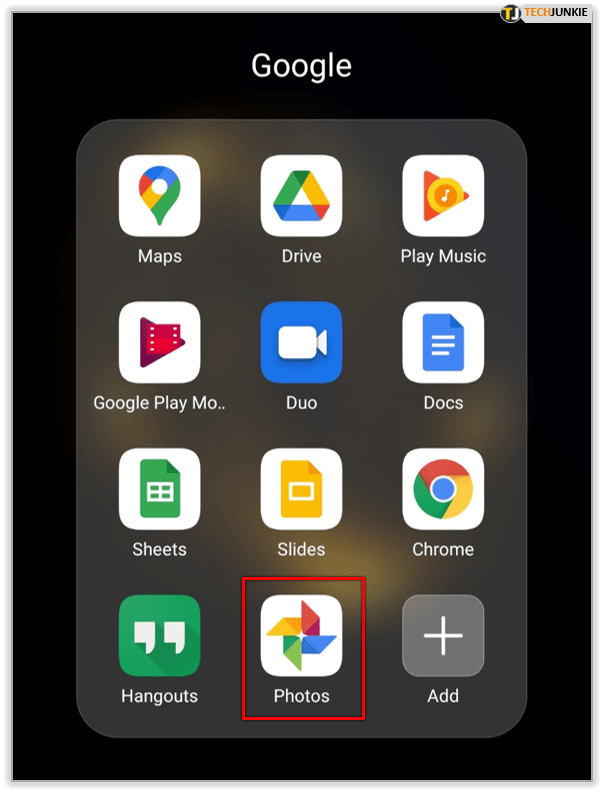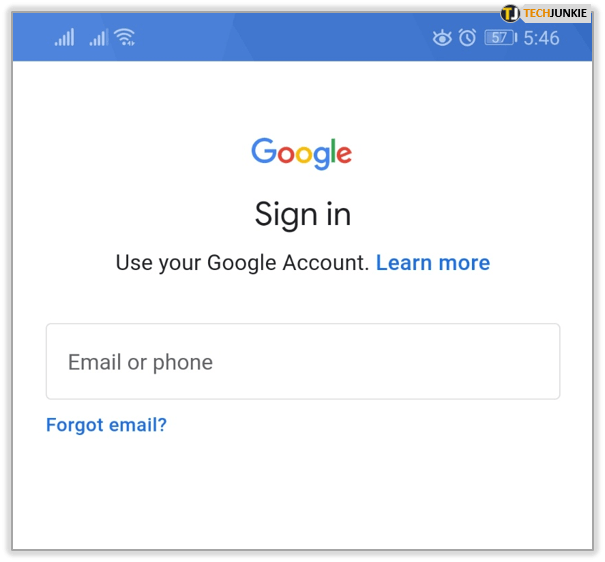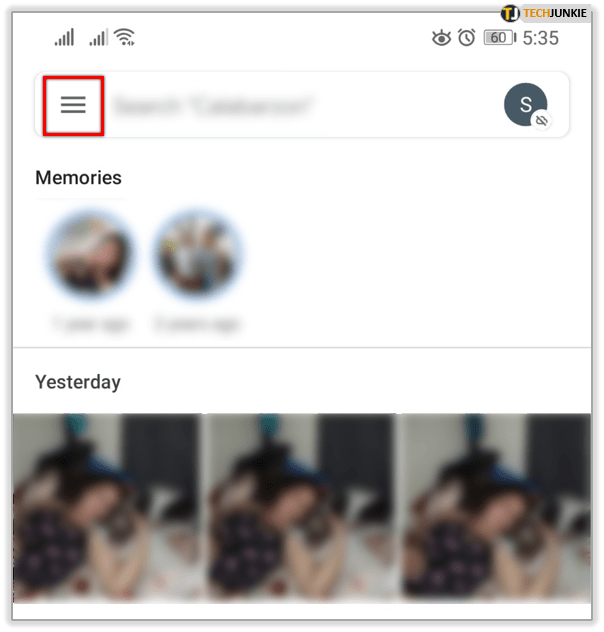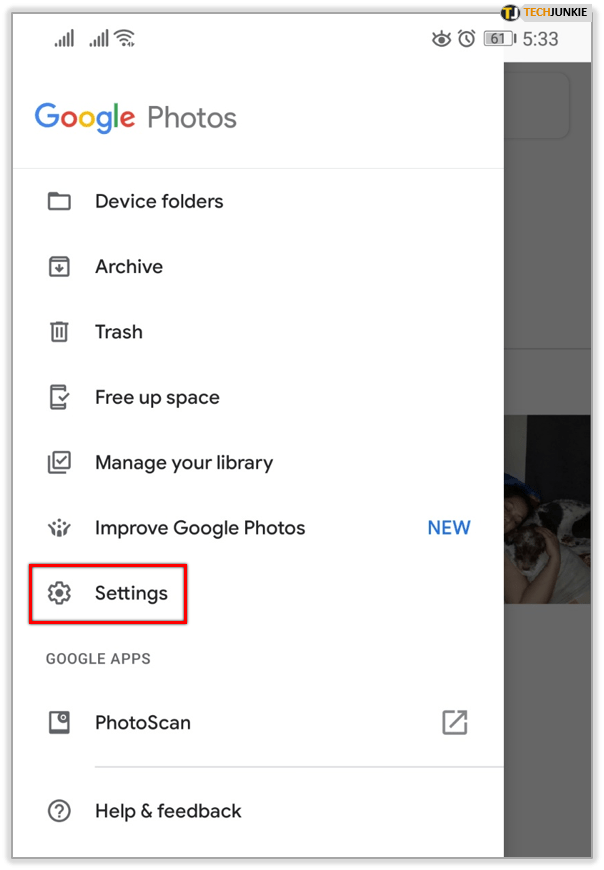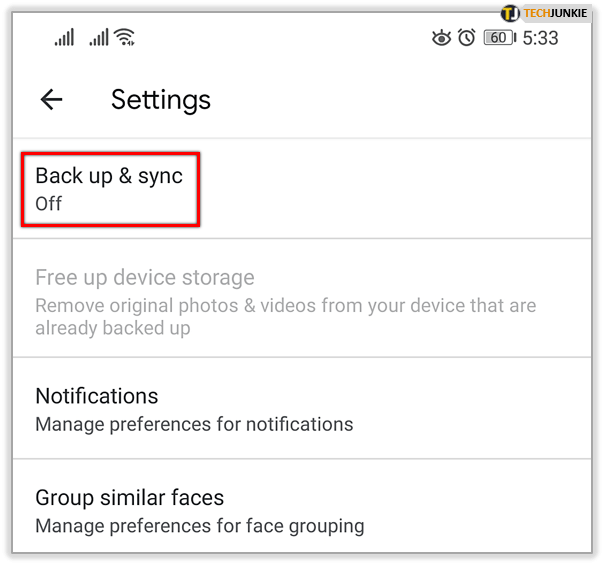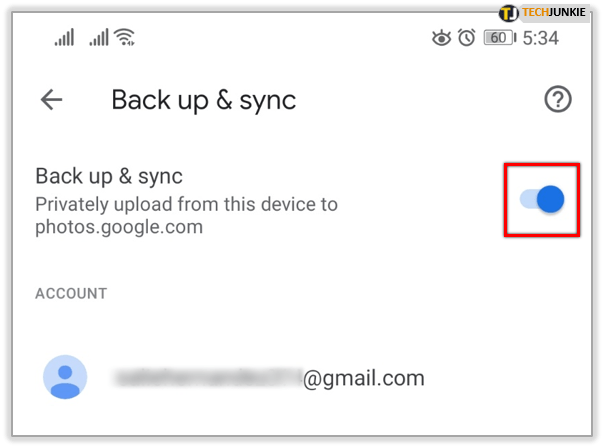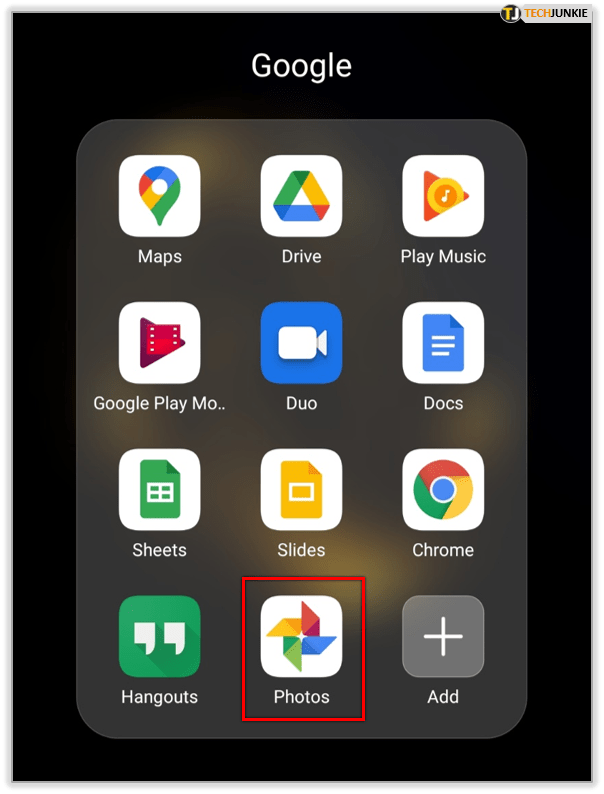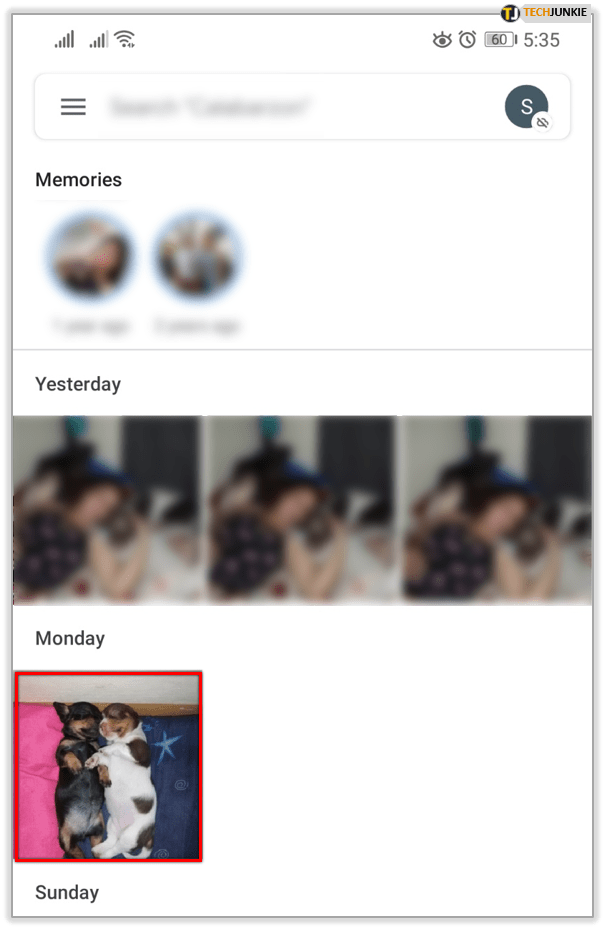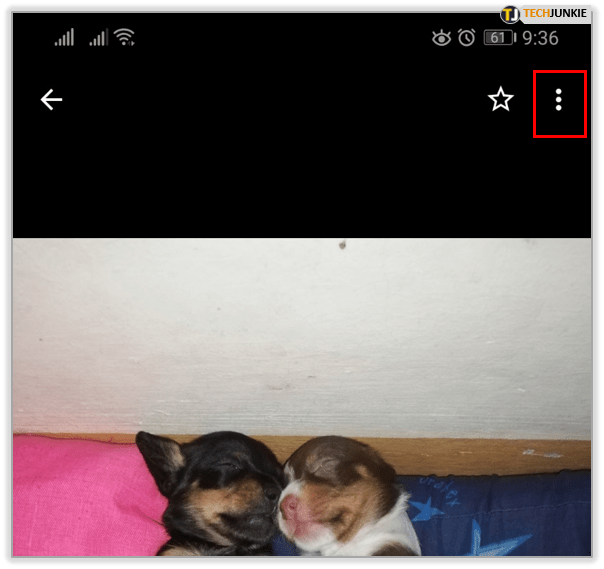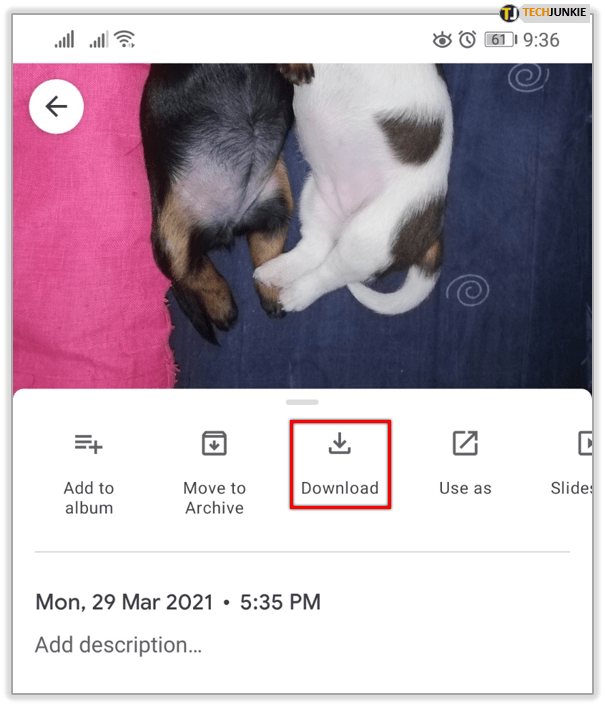Cloud-Speicher ist eine wunderbare Sache. Es ermöglicht Ihnen ein viel größeres Foto- und Videoarchiv, als Sie normalerweise auf Ihrem mobilen Gerät speichern könnten. Wenn man bedenkt, wie groß einige Apps sind und wie klein der interne Speicher auf billigeren Telefonen sein kann, ist das Hochladen Ihrer Daten in eine Cloud oft ein Kinderspiel.
Google Fotos ist in das Android-Betriebssystem integriert, kann aber auch auf iOS-Geräten und Desktop-Computern verwendet werden. Seit Juli 2019 hat Google seinen Fotospeicher von Google Drive getrennt. Wenn Sie Ihr Telefon oder Tablet auf die Werkseinstellungen zurücksetzen, können Sie die gelöschten Fotos ganz einfach über Ihr Google-Konto wiederherstellen. Natürlich müssen Sie sie zuerst gesichert haben.
Warum einen Factory Reset durchführen?
Es gibt einige Gründe, warum Sie möglicherweise die integrierte Funktion zum Zurücksetzen auf die Werkseinstellungen Ihres Geräts verwenden müssen. Die Aktion löscht effektiv alle Daten, die Sie auf dem Gerät gespeichert haben, und stellt es in den gleichen Zustand wie beim Verlassen des Werks wieder her – daher der Name.
Es kann eine Reihe von softwarebezogenen Problemen lösen, z. B. Einfrieren von Problemen oder Apps, die sich einfach nicht deinstallieren lassen. Es kann auch aus der Ferne nützlich sein, wenn Ihr Gerät verloren gegangen ist oder gestohlen wurde, um Ihre persönlichen Daten zu schützen. Beachten Sie, dass es nur Daten aus dem lokalen Speicher löscht, d. h. es kann nichts auf Ihrer SIM-Karte oder SD-Karte gelöscht werden.
Wenn Sie Ihr Telefon oder Tablet auf die Werkseinstellungen zurücksetzen müssen, sollten Sie zuerst Ihre Daten wie Fotos und Kontakte sichern. Während viele Hersteller ihre eigenen Backup- und Cloud-Speicherlösungen anbieten, konzentrieren wir uns hier auf die Version von Google.

So aktivieren Sie die Sicherung und Synchronisierung für Google Fotos
Um Ihre Fotos von Google Fotos auf Ihrem Gerät wiederherzustellen, müssen Sie zunächst sicherstellen, dass Sie sie gesichert haben. Sie müssen eine gute Internetverbindung haben und denken Sie daran, dass Fotos, die größer als 75 MB oder 100 MP sind, und Videos, die größer als 10 GB sind, nicht gesichert werden. Sie haben auch eine begrenzte Menge an kostenlosem Speicherplatz, insgesamt 15 GB. Wer mehr Platz möchte, muss dafür bezahlen.
Zwei Dinge, die Sie sich merken sollten: Erstens wirkt sich das Ändern Ihrer Sicherungseinstellungen auf alle Google-Apps auf Ihrem Gerät aus, nicht nur auf Google Fotos. Zweitens, wenn Sie Google Fotos von Ihrem Gerät löschen, wird die Option Sichern und Synchronisieren nicht deaktiviert. Sie müssen dies auf die gleiche Weise tun, wie Sie es eingeschaltet haben.

Android
- Tippen Sie auf dem Startbildschirm Ihres Geräts auf die Google Fotos-App.
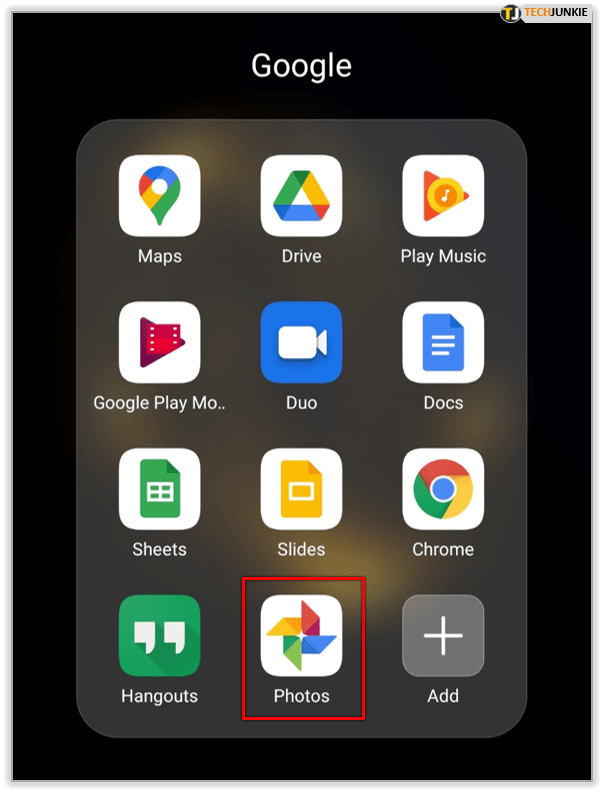
- Melden Sie sich in Ihrem Google-Konto an.
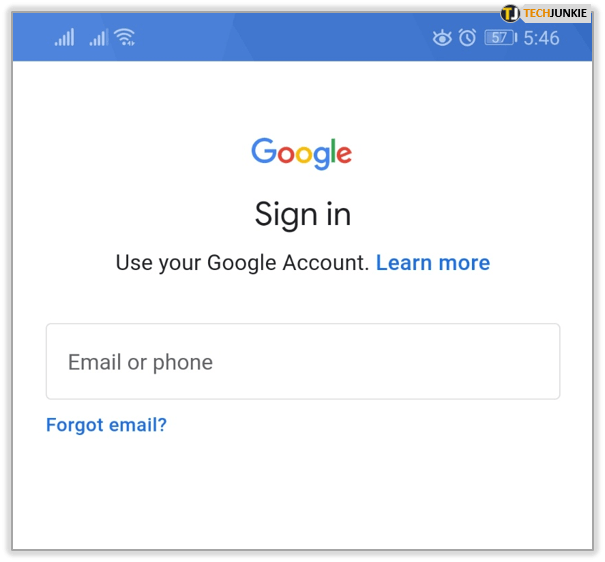
- Tippen Sie oben auf die Schaltfläche Menü (drei übereinander angeordnete horizontale Linien).
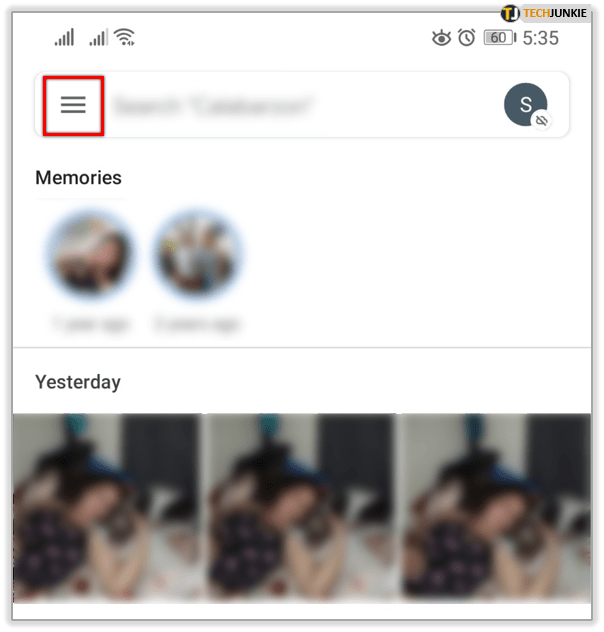
- Tippen Sie auf Einstellungen.
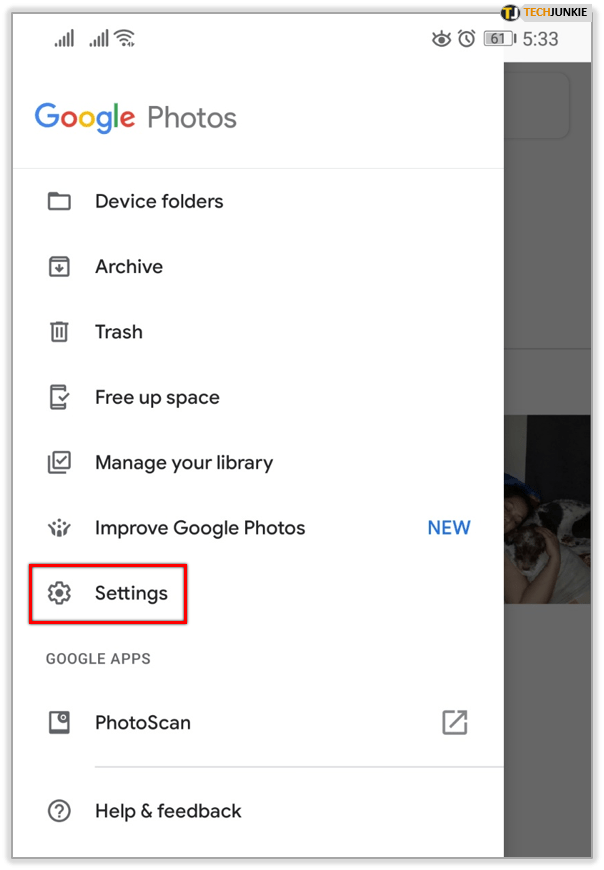
- Tippen Sie auf Sichern & synchronisieren.
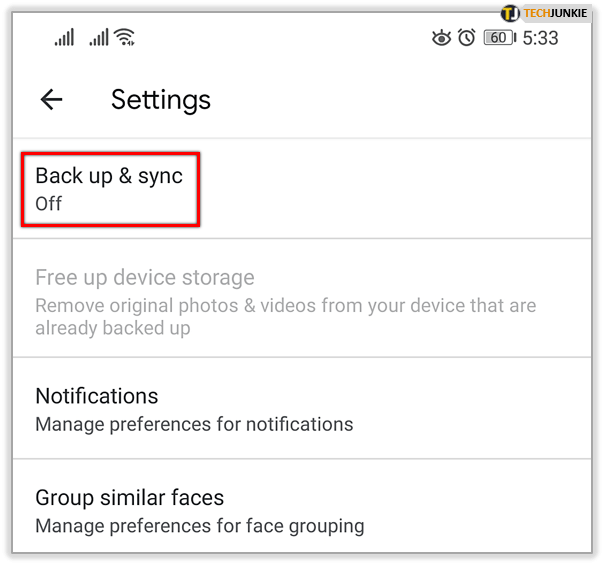
- Tippen Sie auf Sichern und synchronisieren mit der Ein-Position.
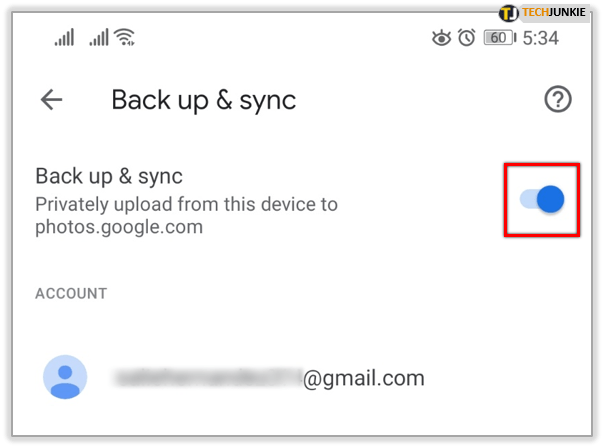
iOS
- Öffnen Sie die Google Fotos App über den Startbildschirm Ihres Geräts.
- Melden Sie sich in Ihrem Google-Konto an.
- Tippen Sie oben auf die Schaltfläche Menü (es sieht aus wie drei horizontale gestapelte Linien).
- Tippen Sie auf Einstellungen (suchen Sie nach dem Zahnrad).
- Tippen Sie auf Sichern & synchronisieren.
- Tippen Sie auf "Sichern und synchronisieren", damit es eingeschaltet ist.
Wenn Sie eine Meldung erhalten, dass Sie der App Zugriff auf Ihre Fotos gewähren müssen, gehen Sie wie folgt vor:
- Öffnen Sie die iOS-Einstellungs-App von Ihrem Startbildschirm aus.
- Tippen Sie auf Datenschutz.
- Tippen Sie auf Fotos.
- Schalten Sie Google Fotos ein.
So stellen Sie Fotos auf Ihrem Gerät wieder her
Nachdem Sie das Zurücksetzen auf die Werkseinstellungen durchgeführt haben und Ihr Gerät die Einrichtung erneut abgeschlossen hat, müssen Sie möglicherweise die Google Fotos-App erneut von Google Play oder dem App Store herunterladen. Sobald es installiert ist, müssen Sie nur die Option Sichern & Synchronisieren erneut aktivieren, wie oben beschrieben. Dadurch sollten Ihre Bilder automatisch von Ihrem Google-Konto auf Ihr Gerät heruntergeladen werden.
Wenn Sie bestimmte Fotos erneut herunterladen möchten, die nicht automatisch wiederhergestellt wurden, können Sie die folgenden Schritte ausführen:
- Öffnen Sie die Google Fotos-App.
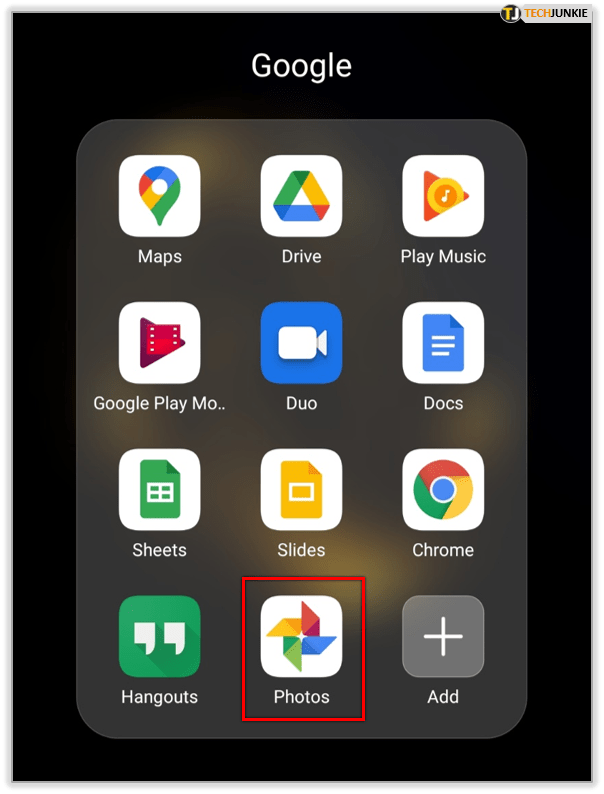
- Tippen Sie auf das Foto, das Sie speichern möchten.
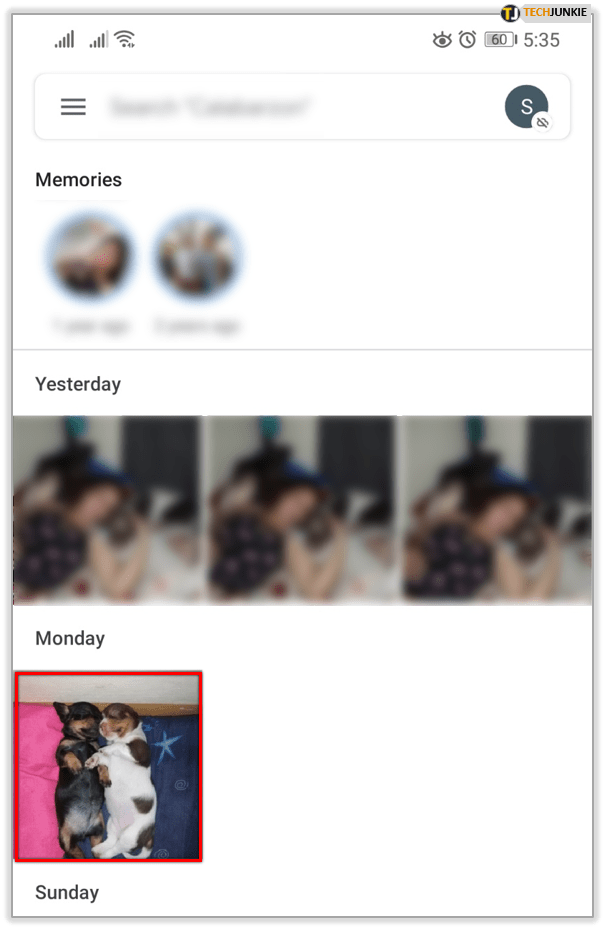
- Tippen Sie auf die Schaltfläche Mehr (drei vertikal angeordnete Punkte).
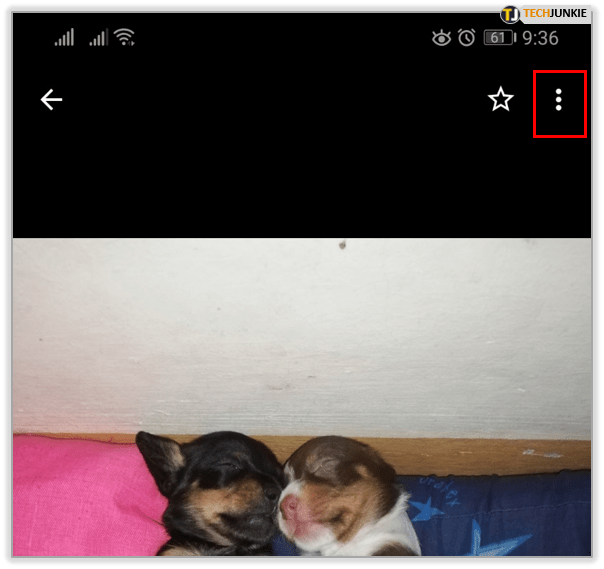
- Tippen Sie auf Herunterladen.
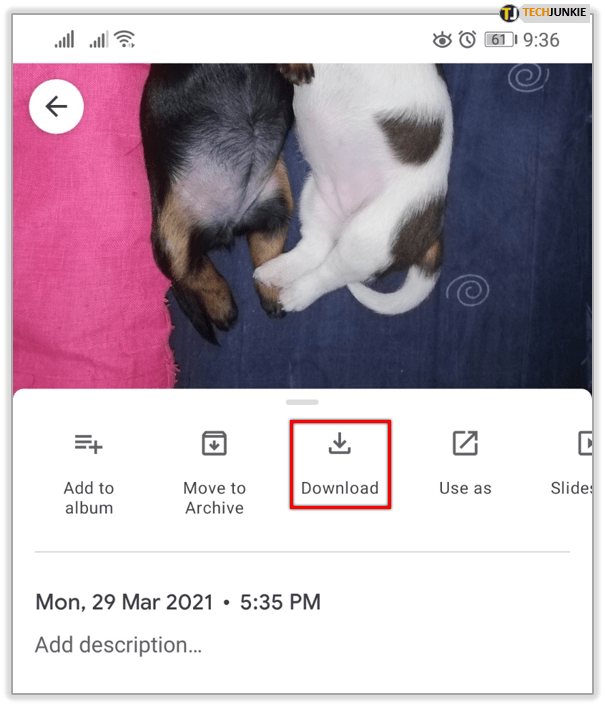
Diese Option wird nicht angezeigt, wenn das Bild bereits auf Ihrem Telefon gespeichert wurde.
Hurra für die Cloud!
Und da hast du es, ganz einfach. Dies ist einer der Vorteile, wenn Sie Ihr Telefon so einrichten, dass Ihre Daten automatisch mit Ihrem Google-Konto synchronisiert werden. Sie müssen sich nie wieder Sorgen machen, Ihre wertvollen Fotos oder Videos zu verlieren. Und wenn man bedenkt, wie einfach es heutzutage ist, ein Gerät zu beschädigen, zu verlieren oder zu zerstören, ist dies ein zusätzliches Stück Seelenfrieden.
Wenn Sie weitere Tipps für Leute haben, die ihre Fotos nach einem Zurücksetzen auf die Werkseinstellungen wiederherstellen möchten, können Sie diese gerne im Kommentarbereich unten mit uns teilen.